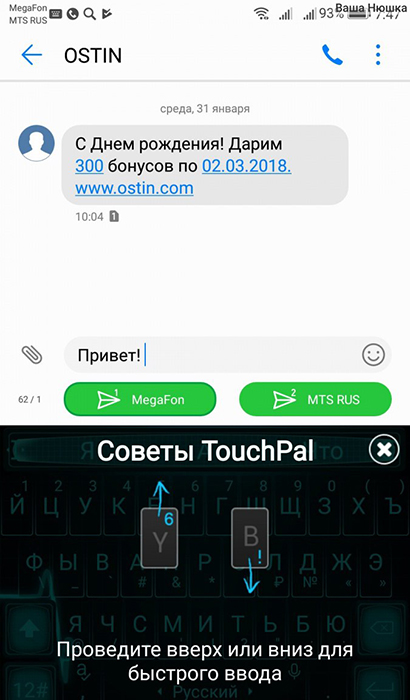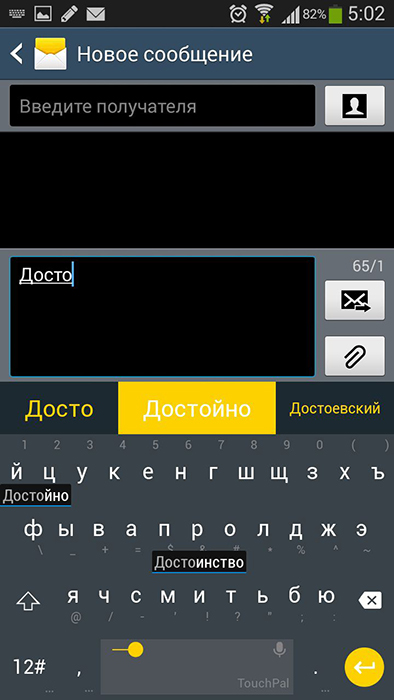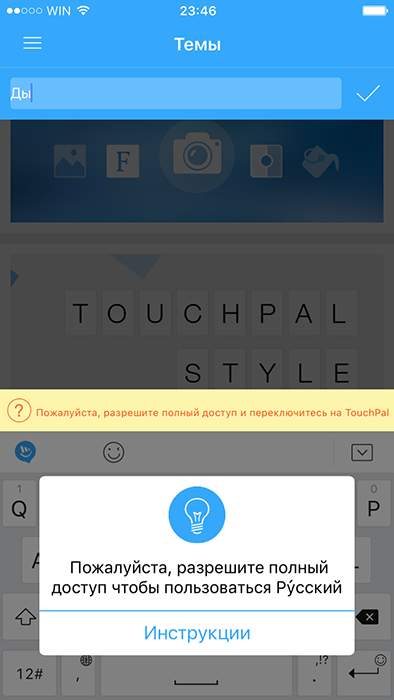Что такое TouchPal для смартфонов на Android и iOS
Клавиатура является главным средством ввода данных и управления устройством, в случае с современными смартфонами, оснащёнными сенсорными экранами – речь о виртуальной клавиатуре. Программное решение, доступное по умолчанию, не всегда полностью соответствует требованиям владельца девайса, тогда на выручку приходит стороннее ПО, разработчики которого в стремлении угодить пользователям представляют более интересную реализацию продуктов. Одна из лучших виртуальных клавиатур – TouchPal, именно о ней и пойдёт речь.
Использование утилиты TouchPal для смартфонов.
Что это за программа TouchPal
Не каждый пользователь будет довольствоваться стандартной клавиатурой, и TouchPal является отличной альтернативой встроенным средствам ввода мобильной операционной системы. Это эмодзи-клавиатура на Android/iOS, которая понравится ценителям максимального комфорта, а также почитателям смайликов и функции Swype. Рассмотрим подробнее, что такое TouchPal на Android и чем примечателен данный мобильный софт. По умолчанию интерфейс приложения выполнен в спокойных тёмных тонах, количество буквенно-цифровых клавиш для ввода данных то же, что и на традиционных клавиатурах, но программа предлагает более широкие возможности, при этом отличаясь и простотой в управлении, так что освоить функционал не составит труда. Пользователь может выбрать понравившееся оформление интерфейса, поменять расположение клавиш или сменить их назначение, а смайлики и эмодзи, часто используемые при общении в социальных сетях и мессенджерах, сделают ваши сообщения более «живыми» и эмоциональными. Рассматривая, что это за программа, и чем TouchPal лучше других продуктов, приведём ряд функциональных возможностей, доступных с установкой софта:
- Огромная, постоянно пополняющаяся база смайликов, стикеров, эмодзи, Gif-ов, и смайлов из символов ʕ⊙ᴥ⊙ʔ.
- Большое количество обоев и тем оформления с возможностью создания собственных.
- Быстрый набор текста с помощью кривой и прогнозирования.
- Удобный голосовой ввод.
- Исправление опечаток с учётом нажатых кнопок и контекста сообщения.
- Поддержка более 150 языков.
Расширенный функционал TouchPal выгодно выделяет программу среди другого софта данной категории. Изначально приложение было доступно только для устройств под управлением iOS, но сегодня оценить возможности софта могут и владельцы смартфонов на Андроид.
Дополнительные возможности
Приложение TouchPal на шаг впереди конкурентов, предлагая доступные сразу после установки возможности без применения дополнительных модулей, как например, ввод информации жестами. Данная опция предполагает интеллектуальное распознавание текста, анализируя направление движения пальца, клавиатура способна предлагать вероятные варианты слов. Конечно, функция реализована неидеально, но в основном метод ввода проявляет себя хорошо. Технология скользящего ввода, доступная с TouchPal в вашем телефоне, значительно повышает эффективность набора текста, совмещая в себе возможность свайпа и предикативность. Не обязательно проводить кривую через всё слово, программа распознает его заранее, что особенно удобно в случае с длинными словами.
Производительность при использовании TouchPal существенно повышается за счёт интеллектуального предсказания, основанного на контексте и манерах пользователя. Так, клавиатура будет предлагать нужный вариант из слов, которые вы употребляете. Анализируя вводимые ранее сообщения, изучая новые слова, TouchPal расширяет собственную «базу знаний». Обучаться программа способна на разных языках, в том числе русском, так что здесь реализация предиктивного ввода обошла «умную» клавиатуру iPhone, которая тоже славится подобной возможностью. Помимо прочего, в приложении TouchPal присутствует и опция сохранения личных слов на карту памяти или в облако.
Преимущества и недостатки программы
Функциональные возможности TouchPal порадуют даже самого продвинутого пользователя, поскольку софт предлагает по умолчанию огромное количество опций, не реализованных в стандартной клавиатуре смартфона, при этом доступных пользователю сразу же после установки. Среди достоинств этого приложения:
- Удобный, интуитивно понятный интерфейс.
- Функция Swype, позволяющая вводить тексты скольжением пальца без отрыва от клавиатуры, что ускоряет ввод текста.
- Интеллектуальное запоминание слов, в результате чего появляются наиболее вероятные подсказки, что значительно повышает эффективность набора.
- Возможность переноса персональных словарей, сформированных пользователем, в облако или на внешний носитель.
- Большая коллекция смайликов, стикеров, текстовых мордочек и прочих графических элементов, позволяющих выразить эмоции и сделать переписку интереснее.
- Множество вариантов оформления интерфейса, настраиваемые темы, различные подсветки и цветовые решения.
- Поддержка большого количества языков, многоязычный ввод (можно набирать текст одновременно на четырёх языках).
- Проверка орфографии в процессе набора текста, исправление ошибок и опечаток с учётом контекста вводимой информации.
- Голосовой ввод, осуществляемый одним нажатием.
- Присутствует набор функция для работы с буфером обмена.
Как и у любого софта, у TouchPal имеются и недостатки, которые, конечно же, незначительны в сравнении с многочисленными достоинствами, но всё же требуют упоминания:
- Реклама, появляющаяся в настройках. Впрочем, этот недостаток замечен только в бесплатной версии.
- Ошибка, возникающая в отсутствие сети и связанная с тем, что не получается подгрузить рекламу (в премиум версии такого тоже не будет ввиду отсутствия рекламы).
- Поддерживается не всеми играми.
Как установить программу
Инсталляция софта на смартфон выполняется стандартным способом по тому же принципу, что и установка любого другого мобильного ПО. Найти TouchPal можно в магазине приложений Play Market (если речь об Android) или App Store (в случае с яблочным устройством). После того, как вы установили программу, в настройках нужно выбрать метод ввода:
- В приложении TouchPal нажимаем «Включить».
- На странице «Языки и настройки» выбираем TouchPal, установив флажок.
- Нажимаем «Переключиться на TouchPal» и отмечаем нужный вариант флажком для замены текущей клавиатуры.
Путём нехитрых манипуляций вы сможете использовать данный продукт в системных программах, а также в сторонних приложениях, установленных вами.
Как удалить программу
Если по каким-либо причинам вы не хотите больше использовать TouchPal, приложение без проблем можно отключить в настройках метода ввода, в результате чего будет применена стандартная клавиатура, или полностью удалить софт. Во втором случае процедура аналогична удалению любого стороннего ПО, после этого клавиатура также заменится на вариант по умолчанию. Удаляется софт в настройках девайса («Настройки» – «Приложения» – «TouchPal» – «Удалить»). После этих действий программа удалится из памяти смартфона, освободив при этом немало места. Программное решение TouchPal предлагает действительно широкие возможности, недоступные во многих аналогичных приложениях, и тем более в стандартных средствах ввода, поэтому после тестирования данного софта вам вряд ли захочется возвращаться к встроенной клавиатуре.
Touch ID на Андроид: что это такое, как удалить?
Технология сканера отпечатков пальцев Touch ID, разработанная компанией Apple, уже не является новинкой. Многие пользователи iPhone используют ее для быстрого и удобного доступа к своему смартфону. Однако, что делать, если вы хотите отключать или удалить Touch ID с вашего Android-устройства?
На андроид-смартфонах как правило используются отпечаточные датчики, которые сканируют палец. Но недавно на рынок вышли устройства, которые поддерживают технологию сканирования тач-идентификации, и эта технология стала доступна также и для Android-устройств.
Если вы хотите убрать Touch ID с вашего android-смартфона, то вам необходимо зайти в настройки, найти соответствующий раздел и удалить. Это можно сделать каждый раз когда вы залочили телефон. Но если же вы полностью хотите отключить Touch ID, то вам необходимо перейти в настройки безопасности, и выбрать нужный пункт.
Таким образом, Touch ID на Android-устройствах может быть полезен и удобен, но если вы захотите удалить или отключить эту функцию, это не вызовет проблем, так как это легко сделать простой процедурой настроек.
Touch ID на Андроид
Touch ID – это технология, которая позволяет пользователю авторизовываться на своем смартфоне посредством сканера отпечатков пальцев. Это устройство было впервые представлено в iPhone Apple.
Однако, с тех пор на рынок вышли множество устройств, работающих на операционной системе Android, которые также оснащены этой технологией. Touch ID на Android имеет множество преимуществ, включая удобство использования и более высокую безопасность.
Если вы хотите отключить Touch ID на Android, это можно сделать через настройки устройства. В настройках безопасности вы найдете раздел с информацией о сканере отпечатков пальцев.
В целом, Touch ID на Андроид – это отличная опция для защиты конфиденциальной информации на смартфоне. Если вы еще не использовали эту функцию, рекомендуем изучить возможности своего устройства и включить ее в настройках.
Что такое отпечаток пальца в технологии Touch ID?
Отпечаток пальца или, как его еще называют, биометрический идентификатор палец, входит в технологию Touch ID, представленную компанией Apple для iPhone. Сегодня эту же технологию можно найти и на других устройствах, в том числе на устройствах с операционной системой Android.
Основная задача этой технологии – обеспечить безопасный доступ к устройству. Для этого пользователю необходимо зарегистрировать свой отпечаток пальца в качестве пароля. Таким образом, защита устройства и данных на нем будет отпечатана буквально на пользовательском пальце.
Для регистрации отпечатка пальца используется специальный сканер, который распознает и запоминает уникальные характеристики отпечатка. Для iPhone отключить эту возможность можно в настройках, где пользователь может также добавить или удалить зарегистрированных пальцев. Для других устройств Android, удалять отпечаток пальца также можно в настройках устройства.
Технология Touch ID стала очень популярной в последние годы, так как обеспечивает удобство и безопасность для пользователей. Она позволяет быстро разблокировать устройство одним касанием пальца, обеспечивая высокий уровень защиты личной информации.
Как отключить Touch ID на Андроид?
Touch ID – это технология, которая упрощает процедуру разблокировки смартфона. Но что делать, если вы устали от использования этой функции? Как удалить Touch ID на Андроид?
На Андроид нет точной аналогии Touch ID, но есть сканер отпечатков пальцев, который выполняет ту же функцию. Отключить эту функцию можно настройках устройства. Для этого нужно зайти в “Настройки” и выбрать “Безопасность”. Там вы найдете подраздел “Отпечаток пальца”, в котором будет опция для удаления оцифрованных отпечатков.
Если вы не хотите использовать эту технологию, то самый простой способ сделать это – просто не настраивать ее. Не забудьте также убедиться, что ваше устройство защищено паролем. Это позволит вам легко заблокировать его при утере или краже.
Таким образом, удаление Touch ID на Андроид происходит через отключение сканера отпечатков пальцев в настройках устройства. Этот процесс достаточно прост, и вы можете сделать это за несколько минут.
При подготовке материала использовались источники:
https://nastroyvse.ru/opersys/android/chto-takoe-touchpal-dlya-smartfonov.html
https://finprzpotra.ru/prilozhenie/touch-id-na-android-chto-eto-takoe-kak-udalit/
 Онлайн Радио 24
Онлайн Радио 24